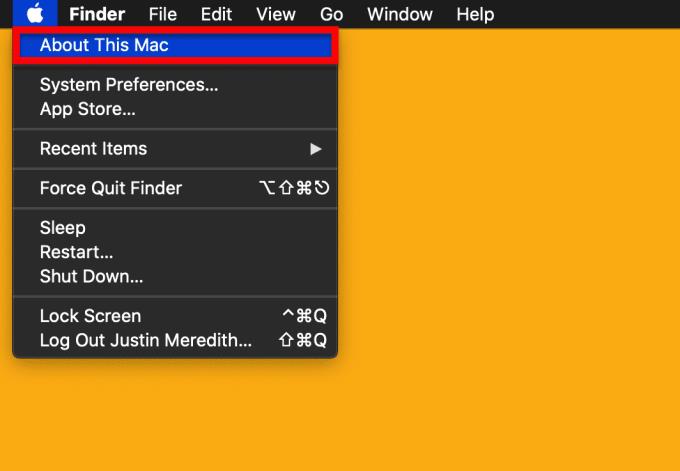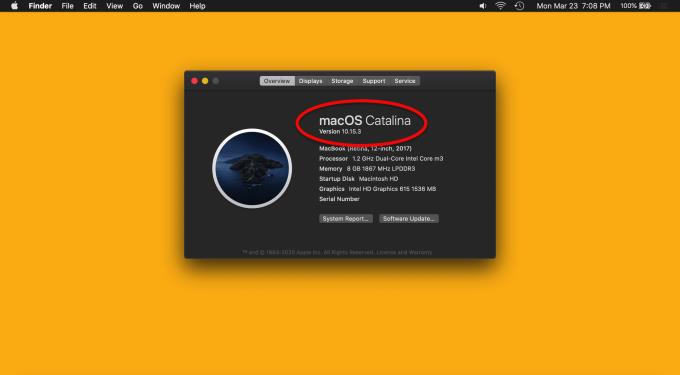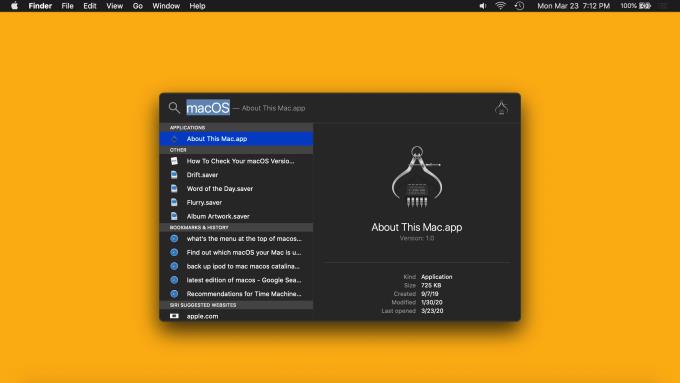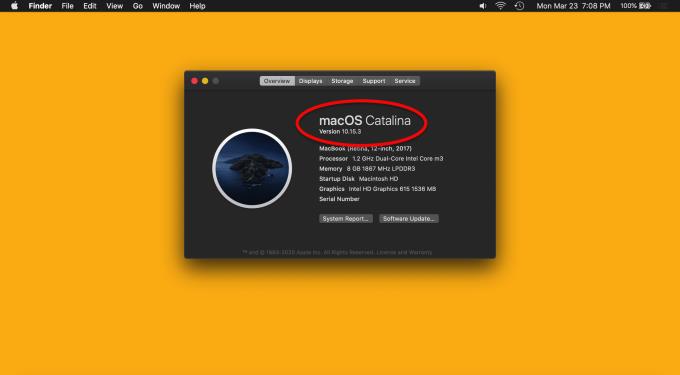„macOS“ yra programinė įranga, kurioje veikia jūsų „Mac“, ir svarbu tai žinoti. Tam tikros programos ir paslaugos veikia tik su tam tikromis „MacOS“ versijomis, todėl galite pastebėti, kad atnaujinę (arba neatnaujinę ilgą laiką), kai kurios programos veikia taip, kaip tikitės. Pirmas žingsnis sprendžiant tokias problemas yra nustatyti, kurią „macOS“ versiją naudojate, o dabar ją pasinersime.
1 būdas: naudokite „Mac“ meniu
Kaip ir daugumą nustatymų ir informacijos, susijusios su „Mac“, galite rasti tai, ko ieškote, spustelėję „Apple“ logotipą viršutiniame kairiajame ekrano kampe.
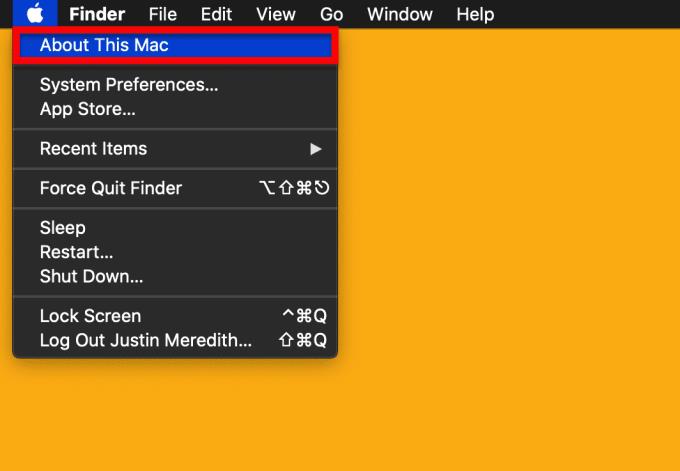
Tame meniu rasite parinktį, pažymėtą About This Mac . Šioje parinktyje pateikiama visa smulkmeniška „Mac“ informacija, pvz., kurį „Mac“ kompiuterį naudojate, įrenginio serijos numerį ir, taip, kurią „MacOS“ versiją naudojate. Taigi, toliau neatsisveikindami spustelėkite Apie šį Mac .
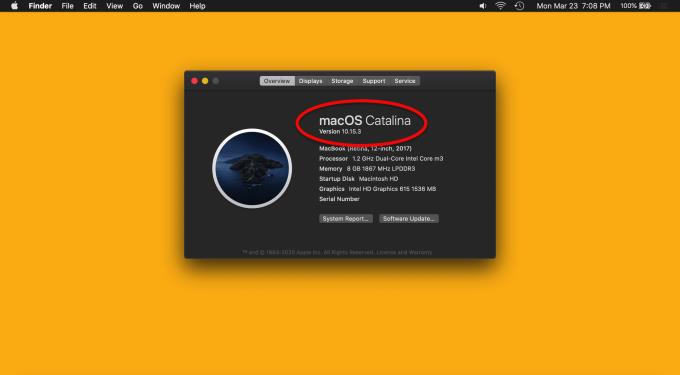
Atsiras nedidelis iššokantis langas, kuriame bus visa ką tik paminėta informacija ir dar daugiau. Šio laukelio viršuje matysite naudojamos „macOS“ versijos pavadinimą (rašymo metu naujausia yra „macOS Catalina“) ir tikslią skaitmeninę „macOS“ versiją (rašymo metu, naujausias yra 10.15.3).
Tai viskas 1 metodui!
2 būdas: naudokite „Spotlight“.
Jei norite šiek tiek lengviau įsiminti metodą, galite tiesiog naudoti „ Spotlight“ . „Spotlight“ yra visuotinė jūsų „Mac“ paieškos funkcija, leidžianti lengvai ieškoti nustatymų, programų, failų ir aplankų. Jį galite iškviesti palietę Command + tarpo klavišą .
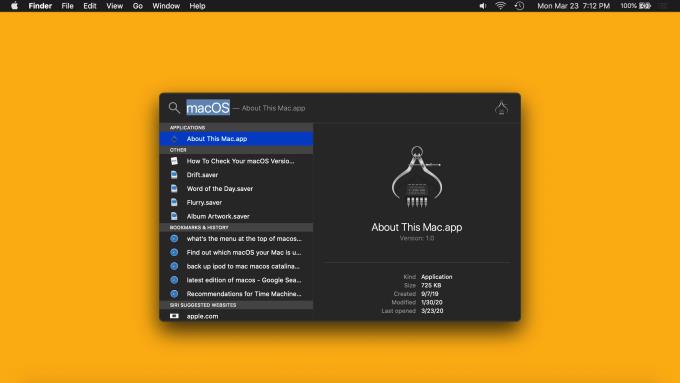
Galite įvesti „macOS“ arba „About This Mac“ ir paspausti „ Return“, kad būtų parodytas tas pats iššokantis langas, kurį ištraukėme naudodami 1 metodą, pavyzdžiui:
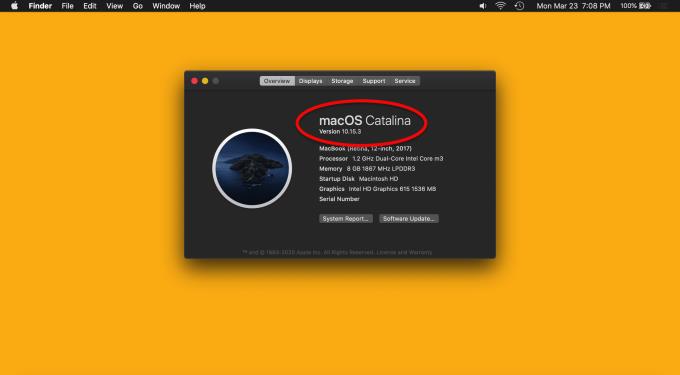
Dar kartą šio iššokančiojo langelio viršuje matysite naudojamos „macOS“ versijos pavadinimą (rašymo metu naujausia yra „macOS Catalina“) ir tikslią skaitinę „macOS“ versiją tiesiai po juo (žr. rašymo laikas, vėliausiai – 10.15.3). Manome, kad šis metodas yra šiek tiek paprastesnis, nes galite jį atlikti bet kurioje „Mac“ vietoje, nors abu yra labai paprasti.
DUK
Kas yra macOS?
macOS (senais laikais žinoma kaip OS X) yra operacinė sistema, kurioje veikia jūsų Mac. Tai „Windows“ atitikmuo „Apple“ kompiuterių serijai. Jei jūsų kompiuteris būtų automobilis, „macOS“ būtų variklis.
Kokia yra naujausia „macOS“ versija?
Rašymo metu (2020 m. kovo mėn.) naujausia macOS versija yra macOS Catalina 1o.15.3. „macOS Catalina“ buvo išleista 2019 m. rudenį ir 2020 m. rudenį bus pakeista (nemokamai) nauja „macOS“ versija, kurioje bus daug naujų funkcijų.
Kaip atnaujinti „MacOS“?
Greičiausias būdas atnaujinti „Mac“ yra iškviesti „Spotlight“ paiešką ( Command + tarpo klavišas ), įvesti „Update“ ir paspausti „ Return“ . Jei jūsų „Mac“ yra atnaujintas, iššokančiajame lange bus rodoma, kad naudojate naujausią „MacOS“ versiją. Jei ne, iššokantis langas parodys atnaujinimo procesą, kuris paprastai iš viso trunka apie 30 minučių.